
Yeni bir Samsung Galaxy S10 satın aldığınızda varsayılan bildirim ayarları, durum çubuğunun kalabalık görünmesini engellemek için, durum çubuğunda en son üç bildirimi gösterecek şekilde ayarlanmıştır. Fakat bu varsayılan ayar, bildirimleri sıklıkla kontrol etmiyorsanız, bazı (önemli) bildirimleri kaçırmanıza da neden olabilir. Bildirim ayarlarını, durum çubuğunda tüm bildirimler gösterilecek şekilde nasıl yapılandırabileceğinizi makalemizde bulabilirsiniz.
Samsung Galaxy S10’unuzda Daha Fazla Bildirim Nasıl Gösterilir?
- Parmağınızı, ekranın en üst kısmından aşağı doğru kaydırın.
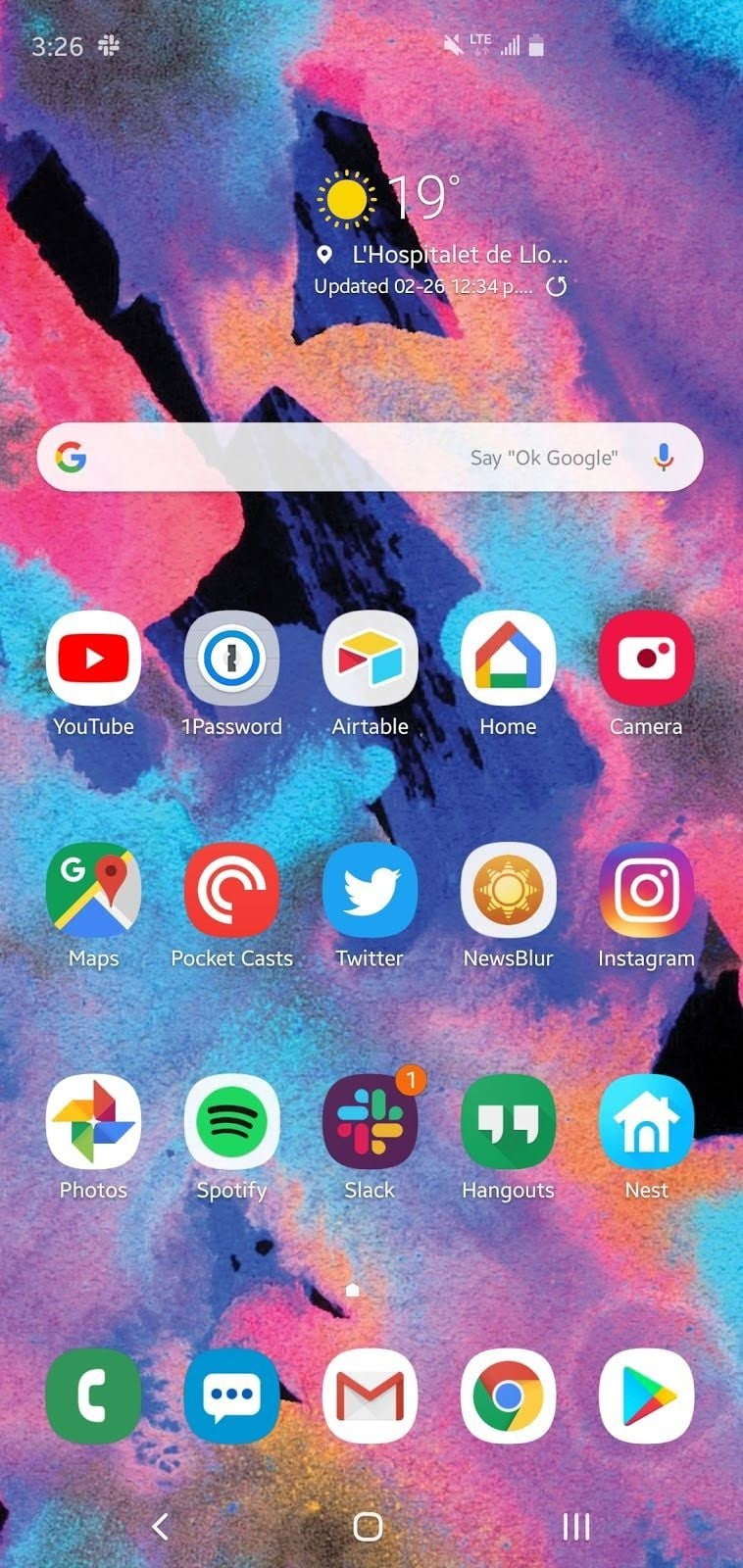
- ‘Ayarlar (Settings)’ uygulamasını (menü listesini) açmak için dişli-çark simgesine dokunun.
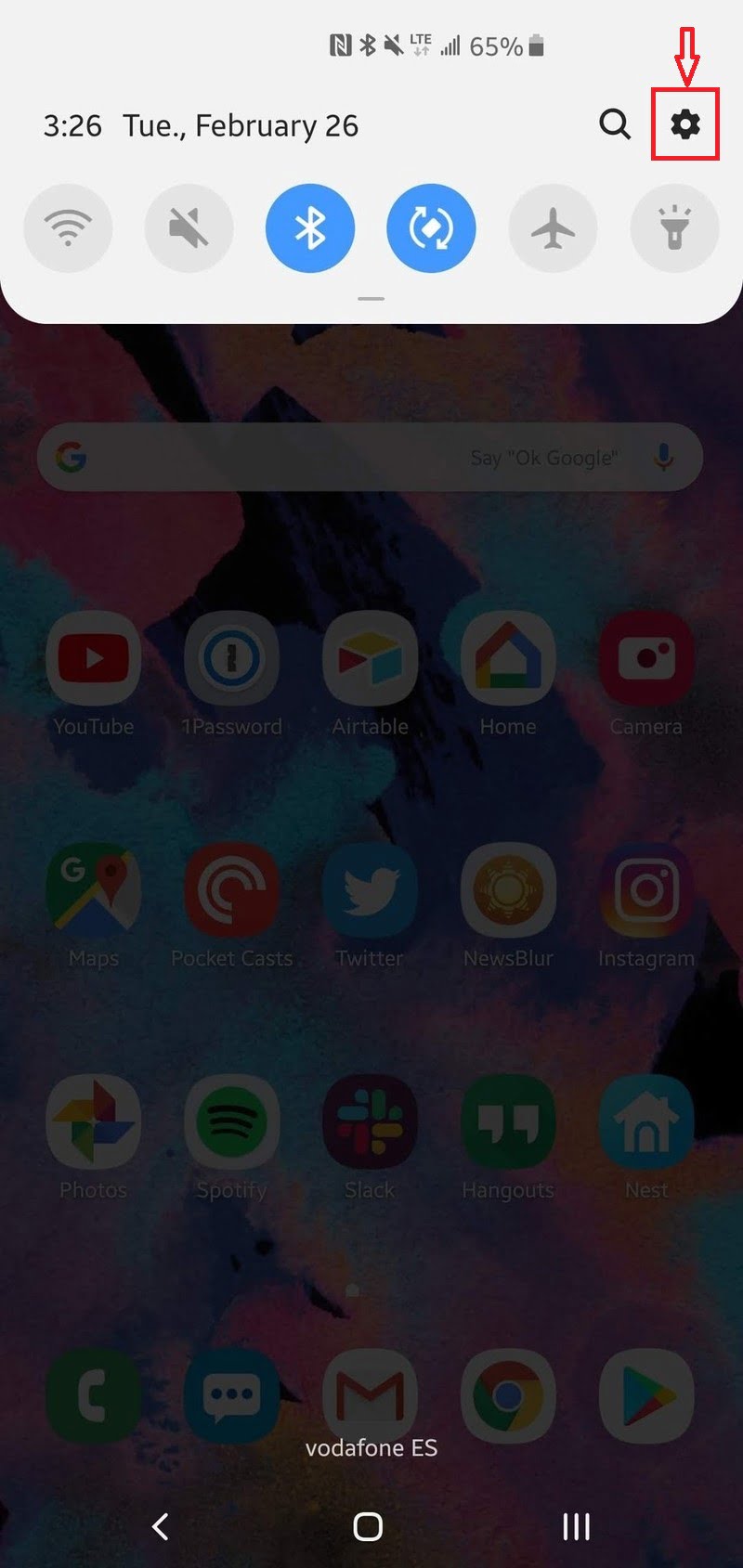
- ‘Bildirimler (Notifications)’ seçeneğine (menüsüne) dokunun.
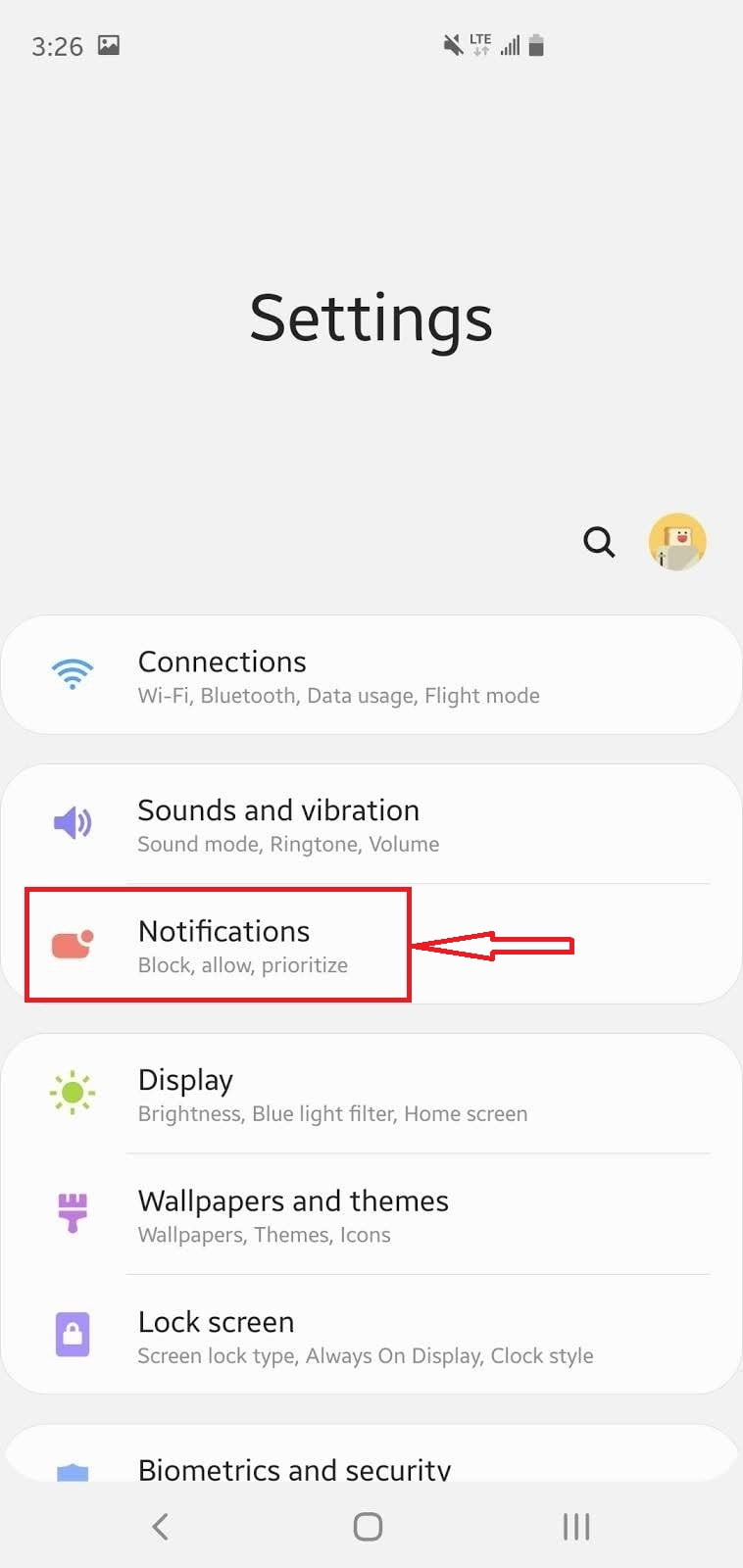
- ‘Durum çubuğu (Status bar)’ seçeneğine dokunun.
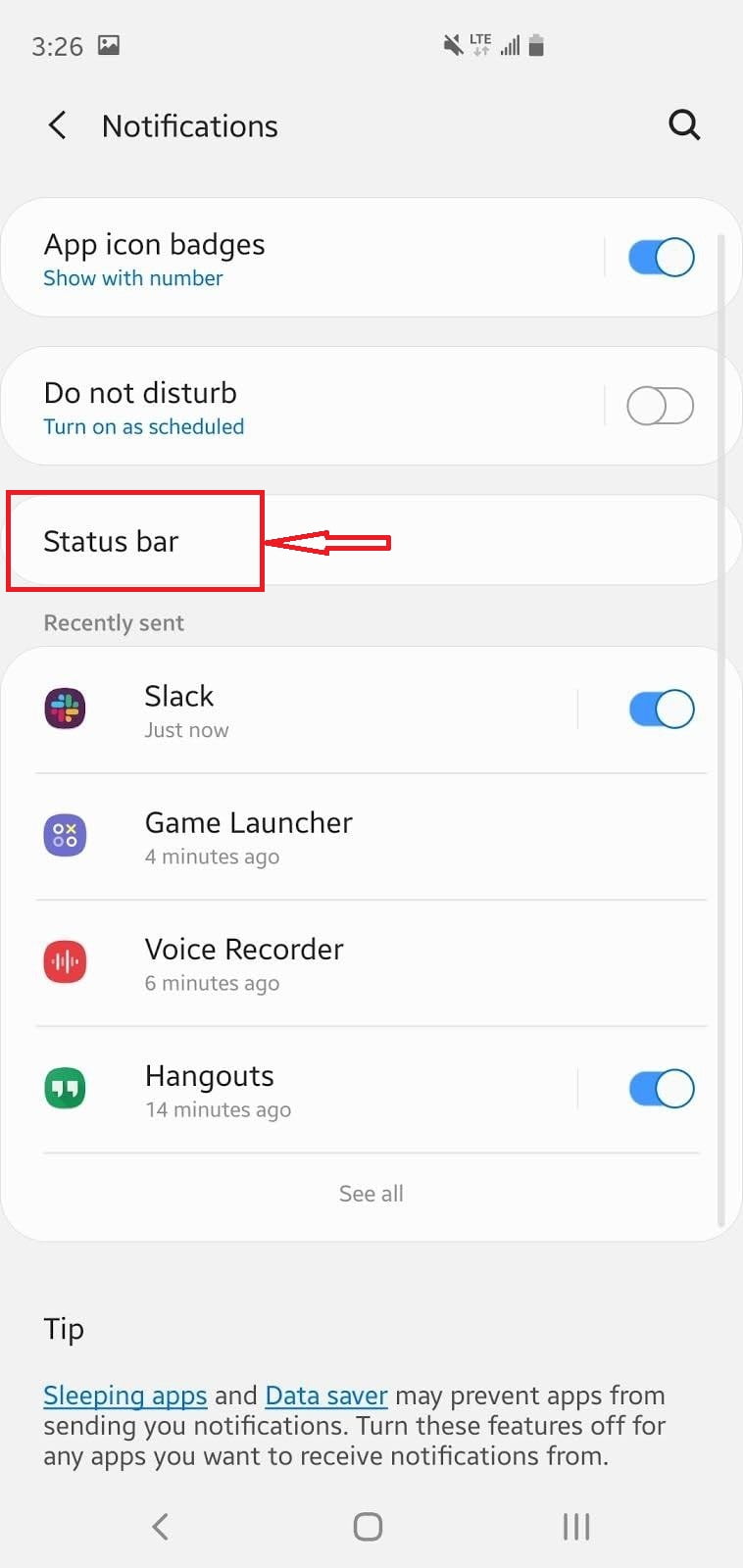
- ‘Tüm bildirimler (All notifications)’ seçeneğine dokunun ve bu seçeneği etkinleştirin.
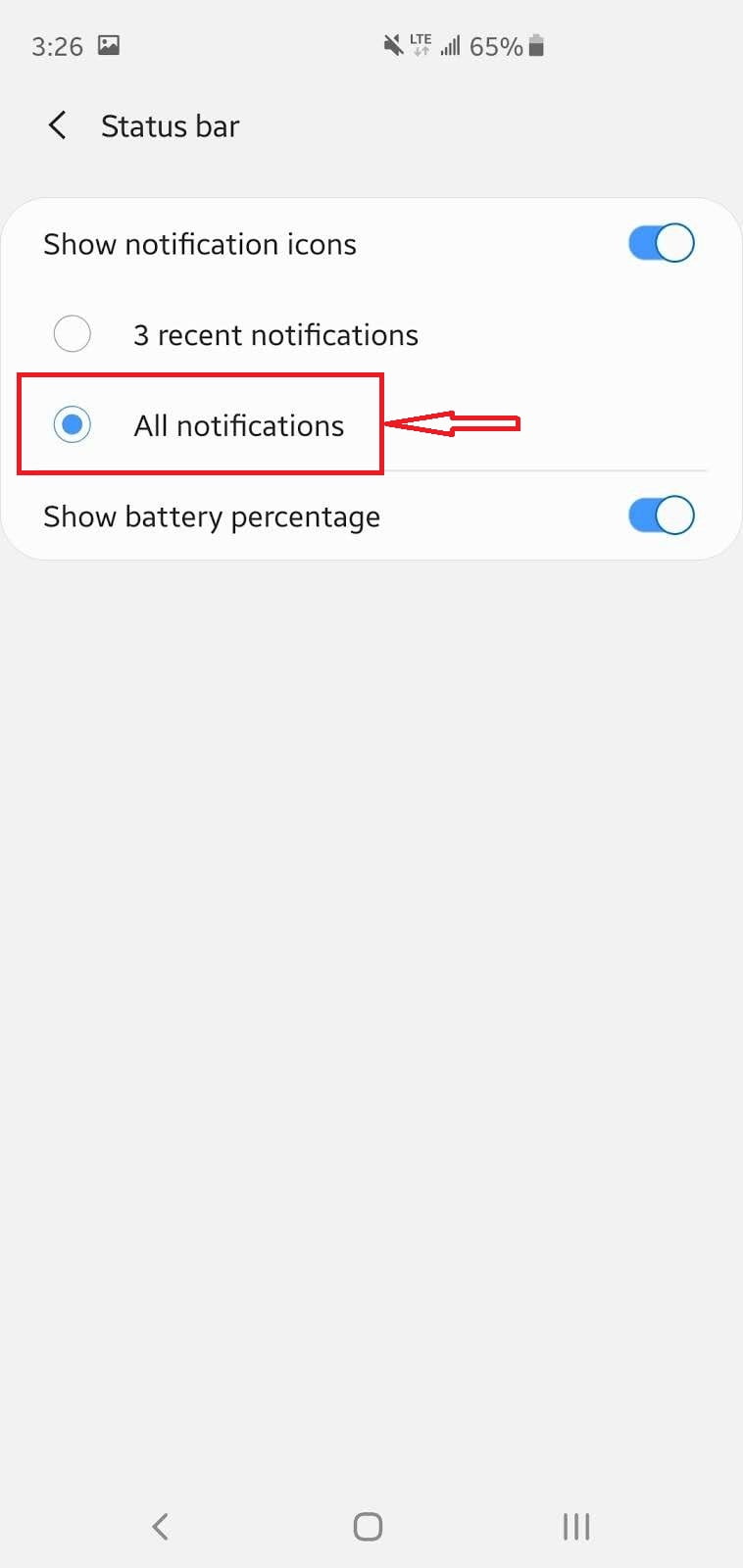
Artık sadece son üç bildirim değil, durum çubuğuna fiziksel olarak sığabilecek ve Galaxy S10‘un 6.1 inç’lik ekranın avantajlarından gerçekten faydalanmanıza izin verecek şekilde tüm bildirimler durum çubuğunda gösterilecek.



